photoshop在Win7、Xp係統中運行起來非常的穩定,但是許多用戶係統升級到win10之後,雖然軟件可以正常打開遇到了PS亂碼的情況,win10電腦ps亂碼的怎麼修複?亂碼一般都是由於字體原因導致,下麵係統盒小編給大家介紹下解決問題的方法。
win10 ps亂碼的解決方法:
1、按下“Win+x”組合鍵或在開始菜單上單擊屬性右鍵,點擊【控製麵板】;
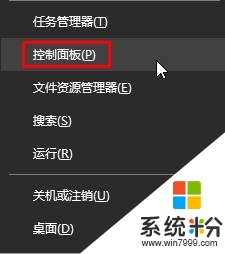
2、將“查看方式”修改為“大圖標”,在下麵點擊“字體”;
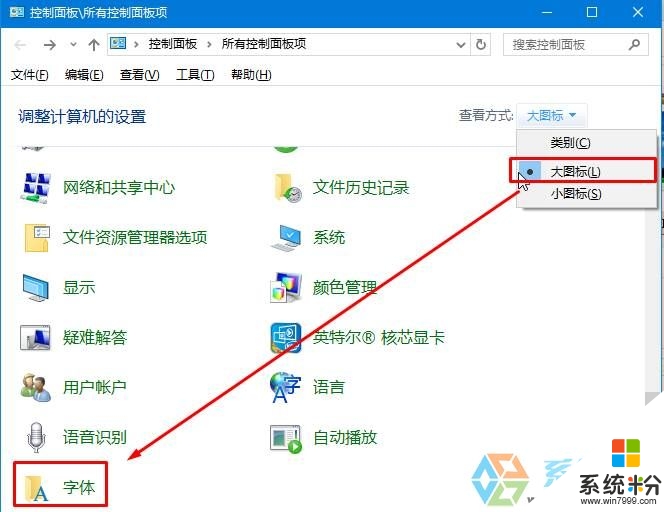
3、在右上角的搜索框中輸入“宋體”,在下麵會出現2-4個宋體文件,我們將搜索出來的文件上單擊右鍵選擇複製,複製到桌麵,要注意的是,每個字體都要新建一個文件夾,分開放,否則會被覆蓋;
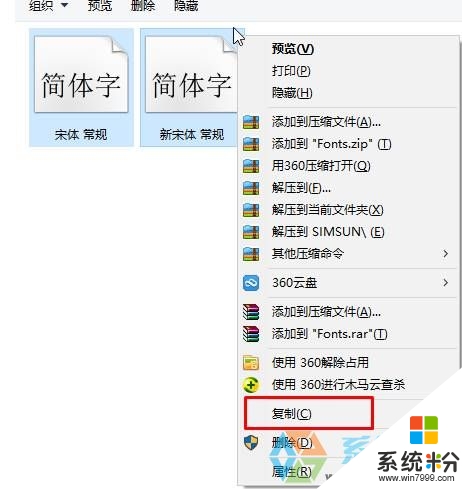
4、在複製出來的字體上單擊右鍵,選擇“安裝”,提示已存在,我們選擇覆蓋安裝即可。
5、完成後重新打開PS,亂碼完美解決。
【win10電腦ps亂碼的怎麼修複】現在大家知道了吧?還有其他新的電腦係統下載後使用的技巧想了解的話,都可以上係統粉官網查看相關的教程。
win10相關教程